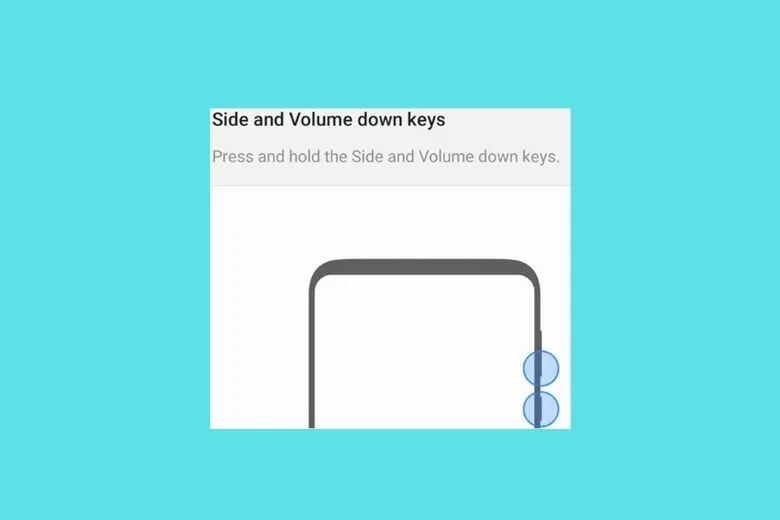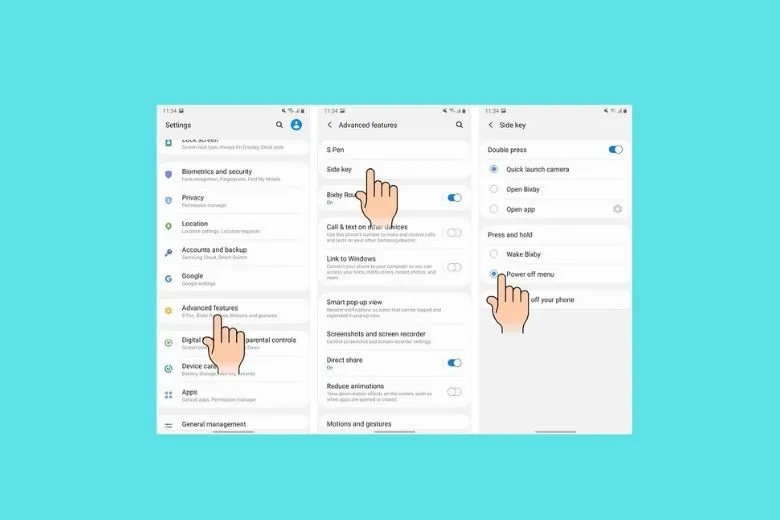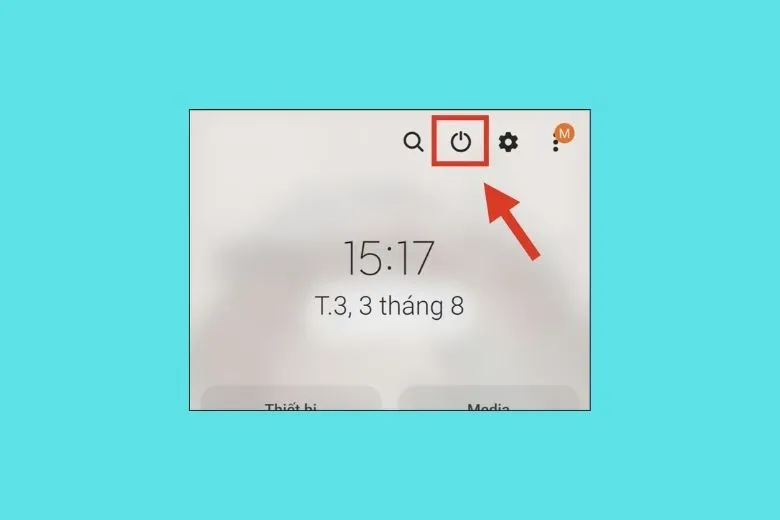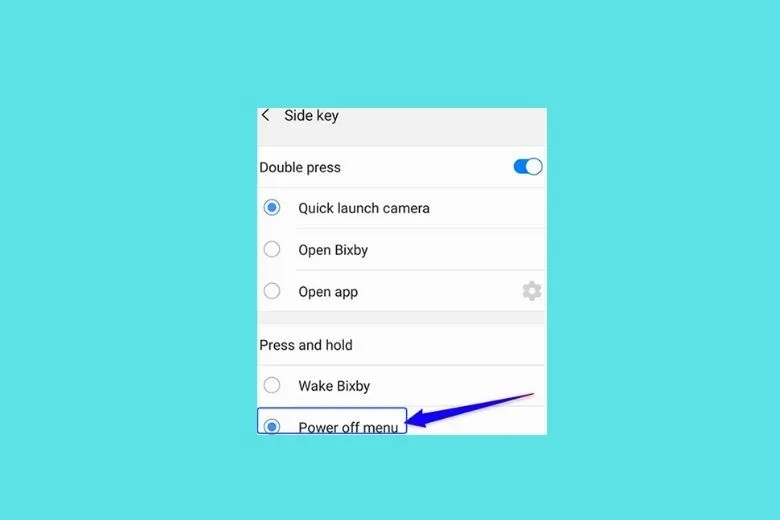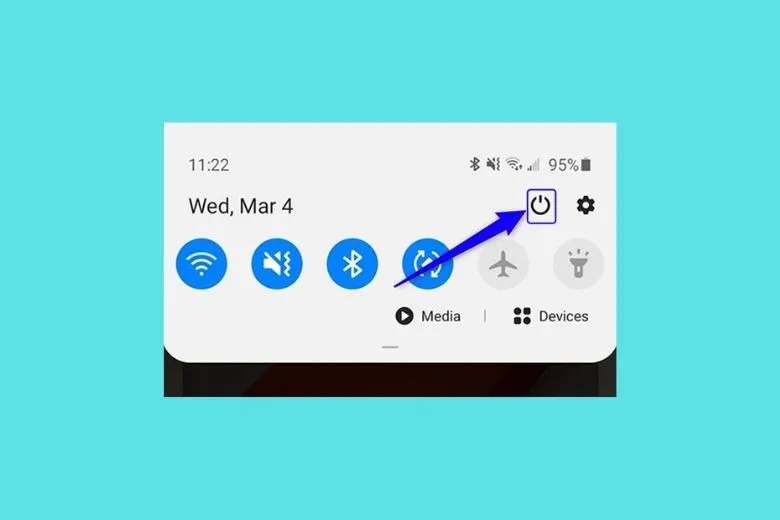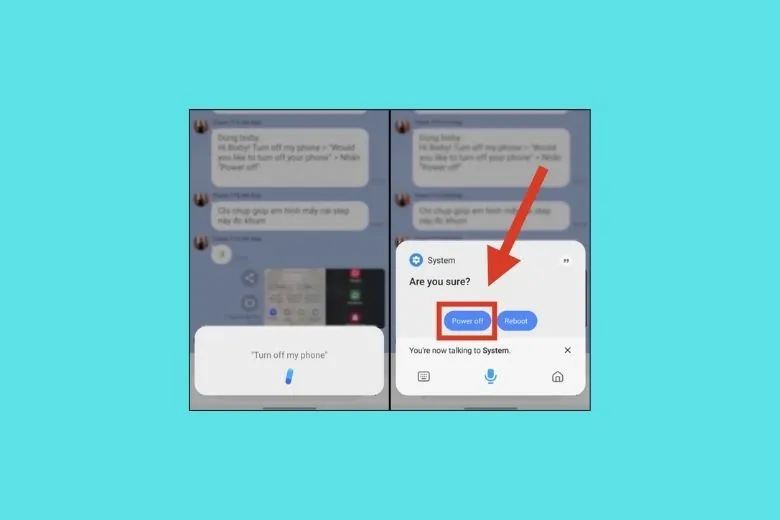Dùng điện thoại Samsung đã lâu nhưng bạn có biết cách tắt nguồn ngoài dùng phím nguồn chưa. Nếu như vẫn chưa biết, thì bài viết dưới đây sẽ giúp bạn khám phá thêm 6 cách tắt nguồn Samsung A, S Series ngay cả khi bị đơ đơn giản nhanh chóng nhất, cùng tìm hiểu nhé.
Bạn đang đọc: 6 Cách tắt nguồn Samsung A, S Series ngay cả khi bị đơ đơn giản nhanh chóng nhất
Contents
- 1 1. Hướng dẫn 6 cách tắt nguồn Samsung A, S series đơn giản nhanh nhất cho bạn
- 1.1 1.1. Cách tắt nguồn Samsung bằng phím vật lý
- 1.2 1.2. Sử dụng ứng dụng Cài đặt để tắt nguồn Samsung
- 1.3 1.3. Cách tắt nguồn Samsung từ thanh thông báo
- 1.4 1.4. Tắt nguồn Samsung bằng nút cạnh trên các dòng S series
- 1.5 1.5. Tắt nguồn điện thoại Samsung bằng Quick Panel
- 1.6 1.6. Sử dụng Bixby Voice bằng Bixby Voice
- 1.7 1.7. Cách tắt nguồn samsung khi bị đơ, đứng máy không chạy được
- 2 2. Tổng kết
1. Hướng dẫn 6 cách tắt nguồn Samsung A, S series đơn giản nhanh nhất cho bạn
Nếu trong trường hợp bạn muốn tắt nguồn máy nhưng máy lại bị đơ, treo máy. Bạn tắt nguồn bằng phím nguồn cũng không tác dụng. Để giúp bạn xử lý tình huống này, hôm nay mình sẽ hướng dẫn 6 cách tắt nguồn Samsung Galaxy A, S series đơn giản nhanh nhất cho bạn, có thể áp dụng bất cứ lúc nào. Đặc biệt, bạn chỉ mất chưa tới 30 giây để thao tác xong.
1.1. Cách tắt nguồn Samsung bằng phím vật lý
Cách tắt nguồn đầu tiên mình muốn đề cập cũng là cách đơn giản nhất, đó là sử dụng phím vật lý. Cách này thường được dùng cho điện thoại dòng A như A50s, chỉ cần qua 2 bước bạn có thể hoàn thành xong phương pháp này.
Bước 1: Bạn có thể nhấn cùng lúc phím Giảm âm lượng và phím Cạnh trong khoảng vài giây để kích hoạt menu Power.
Bước 2: Khi màn hình đã hiển thị menu Power, bạn có thể chọn Power Off để tắt nguồn máy hoặc Restart để khởi động lại máy.
Lưu ý: Nếu bạn sử dụng cách này thường xuyên sẽ dễ dẫn đến phím âm lượng nhanh bị hỏng.
1.2. Sử dụng ứng dụng Cài đặt để tắt nguồn Samsung
Bạn không cần dùng đến phím Nguồn để sử dụng cách tắt nguồn điện thoại Samsung. Bạn cũng chẳng cần sử dụng phím Giảm âm lượng nên hạn chế được tình trạng ảnh hưởng đến tuổi thọ của phím.
Bước 1: Bạn truy cập vào Setting( Cài đặt). Tiếp đến nhấn chọn Advanced Feature và chọn Side Key.
Bước 2: Ở menu hiển thị nhấn chọn Power Off Menu để tắt nguồn.
1.3. Cách tắt nguồn Samsung từ thanh thông báo
Cách tắt nguồn Samsung từ thanh thông báo theo mình là cách dễ thao tác nhất. Bạn chỉ cần nhìn lướt qua có thể thực hiện được.
Bước 1: Bạn vuốt từ phía trên màn hình xuống để hiển thị thanh Thông báo, nếu bạn muốn thấy thanh Thông báo hoàn chỉnh có thể vuốt 2 lần. Sau đó nhấn biểu tượng Tắt nguồn (bên trái biểu tượng Cài đặt).
Bước 2: Sau khi hiện menu Power thì nhấn vào nút Tắt nguồn (Power off) > nhấn vào nút Tắt nguồn (Power off) một lần nữa để tắt nguồn. Như vậy là bạn đã tắt nguồn thành công mà không cần dùng đến phím Nguồn.
Tìm hiểu thêm: iOS 15: Bạn sẽ hối hận nếu bỏ qua những tính năng ẩn đầy thú vị, cực hữu dụng trên bản cập nhật mới nhất của Apple
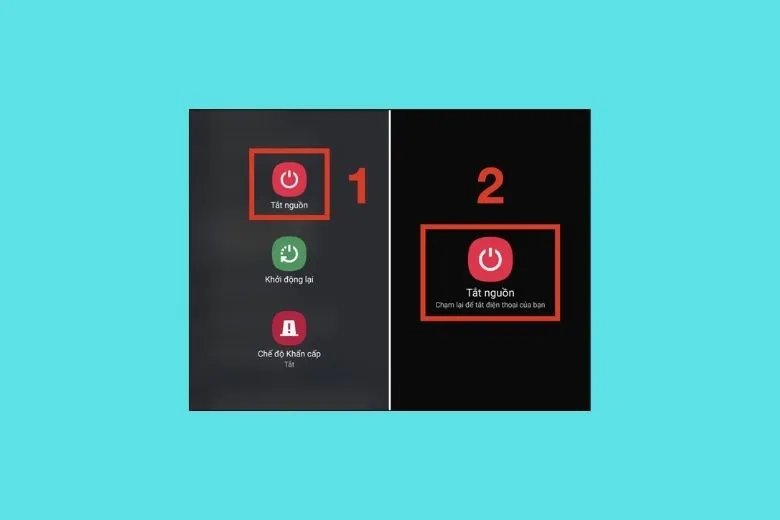
1.4. Tắt nguồn Samsung bằng nút cạnh trên các dòng S series
Đây là cách tắt nguồn dùng cho điện thoại Samsung S như Samsung S22. Bạn không cần sử dụng đến nút nguồn vẫn có thể tắt máy.
Bước 1: Bạn nhấn giữ phím Cạnh( không phải phím nguồn) trong khoảng vài giây để gọi trợ lý ảo Bixby.
Bước 2: Sau đó, bạn truy cập mục Settings > Advanced Feature > Side Key. Tiếp theo, trên menu, bạn nhấn chọn Power Off Menu để chuyển tác vụ thực hiện. Khi hoàn tất cài đặt trên, người dùng chỉ cần nhấn vào Phím cạnh để hiển thị menu Power giúp chọn tắt nguồn nhanh hoặc khởi động lại thiết bị mà không cần mở Bixby nữa..
Lưu ý: Bạn có thể thay đổi chức năng nút cạnh theo tùy chọn khác với hệ thống trên điện thoại hỗ trợ.
1.5. Tắt nguồn điện thoại Samsung bằng Quick Panel
Với cách này thì đa phần các con máy nhà Samsung đều thực hiện được. Mình đang thực hiện cách tắt nguồn Samsung trên dòng S20.
Bạn chỉ cần vuốt nhẹ màn hình từ trên xuống dưới rồi chọn tiếp biểu tượng nút nguồn ở góc trên bên phải. Khi đó nó sẽ xuất hiện menu Power từ bảng thông báo nhanh hay còn gọi là Quick Panel. Sau đó, bạn nhấn chọn vào biểu tượng nút Tắt nguồn là có thể tắt máy.
1.6. Sử dụng Bixby Voice bằng Bixby Voice
Nếu Apple có trợ lý ở là Siri thì Samsung cũng phát triển ra trợ lý ảo, đặt tên là Bixby. Bixby có thể điều khiển bằng giọng nói, sử dụng camera để quét thông tin sản phẩm, ngoài ra Bixby còn có thể ghi nhớ và nhắc nhở người dùng những thông tin được ra lệnh. Song, Bixby chỉ xuất hiện trên những dòng máy được hỗ trợ Bixby.
Trước khi dùng Bixby để tắt nguồn, bạn phải kích hoạt nó trước. Cách kích hoạt Bixby Voice khá đơn giản.
Cách 1: Nhấn giữ phím Nguồn và kích hoạt tính năng Bixby Voice
Cách 2: Truy cập mục Cài đặt > Tính năng nâng cao > nhấn mục Phím bên > nhấn Gọi Bixby.
Khi đã kích hoạt xong, bạn sử dụng Bixby để tắt nguồn. Và đương nhiên, đây sẽ là cách tắt nguồn Samsung mà chẳng cần dùng nút Nguồn.
Vô cùng đơn giản khi bạn chỉ cần nói “Hi Bixby! Turn off my phone”. Khi đó thì màn hình chính sẽ hiển thị một thông báo “Are you sure?” (Bạn có chắc không?), tiếp đến bạn hãy nhấn vào nút “Power off”, vậy là bạn có thể tắt máy được rồi. Vì Bixby chưa hỗ trợ tiếng Việt nên ngôn ngữ sử dụng vẫn là Tiếng Anh.
1.7. Cách tắt nguồn samsung khi bị đơ, đứng máy không chạy được
Đôi khi, chiếc smartphone của bạn sẽ rơi vào tình trạng đơ máy, đứng máy. Trong trường hợp này nếu bạn muốn tắt nguồn, có thể thử một trong các cách sau:
– Dùng tổ hợp phím Nguồn + Giảm âm lượng nhấn giữ trong 7 đến 10 giây. Nếu có tác dụng, chiếc smartphone của bạn sẽ tự động được reset.
– Nhấn phím Nguồn liên tục trong ít nhất 10 giây. Khi đó, điện thoại sẽ tự tắt nguồn. Bạn có thể nhấn tiếp phím Nguồn, nếu muốn khởi động lại máy sử dụng bình thường.
>>>>>Xem thêm: Hướng dẫn 9 Cách kết nối iPad với tivi đơn giản nhanh nhất
– Nếu chiếc điện thoại của bạn có thiết kế pin rời, bạn nên tháo bỏ pin ra khỏi máy. Lúc ấy, thiết bị sẽ tự động được tắt nguồn. Sau đó, bạn chỉ cần lắp lại SIM và khởi động máy như bình thường. Nếu thấy máy vẫn chưa ổn bạn có thể tham khảo cách reset máy Samsung để giúp máy chạy mượt hơn. Tuy nhiên, cách tắt nguồn Samsung này nên hạn chế dùng và bạn chỉ nên dùng khi đã thử những cách trên nhưng không có hiệu quả.
– Nếu điện thoại không có pin rời mà chỉ có pin liền vậy bạn chỉ có thể để máy ở yên trong trạng thái bị đơ và đợi một thời gian sau, nếu vẫn chưa hoạt động lại bình thường thì để máy ở trạng thái đó, khi hết pin máy sẽ tự tắt nguồn.
2. Tổng kết
Bài viết trên đây vừa giới thiệu đến bạn 6 Cách tắt nguồn Samsung A, S Series đơn giản trong 30 giây. Hy vọng sau khi tham khảo bài viết bạn sẽ biết thêm nhiều cách tắt máy cho chiếc smartphone của mình, thậm chí ngay cả tình trạng máy đơ, máy lag vẫn có thể xử lý được. Chúc bạn thành công.
Đừng quên liên tục theo dõi trang tin tức của hệ thống Suachuadienthoai.edu.vn để cập nhật các thông tin về công nghệ mới nhất hiện nay nhé. Cám ơn tất cả các bạn vì đã dành ít phút để đọc qua bài thủ thuật này của mình.
Nguồn: Tổng hợp
Xem thêm:
- 10 Cách mở nguồn Samsung khi nút nguồn bị hư nhanh chóng dễ thực hiện nhất
- Cách lắp SIM Samsung, tháo gắn thẻ nhớ trên máy đơn giản nhanh chóng nhất
- 3 cách quay màn hình Samsung đơn giản dễ thực hiện nhất hiện nay 2022
- Hướng dẫn 7 cách chụp màn hình Samsung nhanh nhất cho bạn
Suachuadienthoai.edu.vn